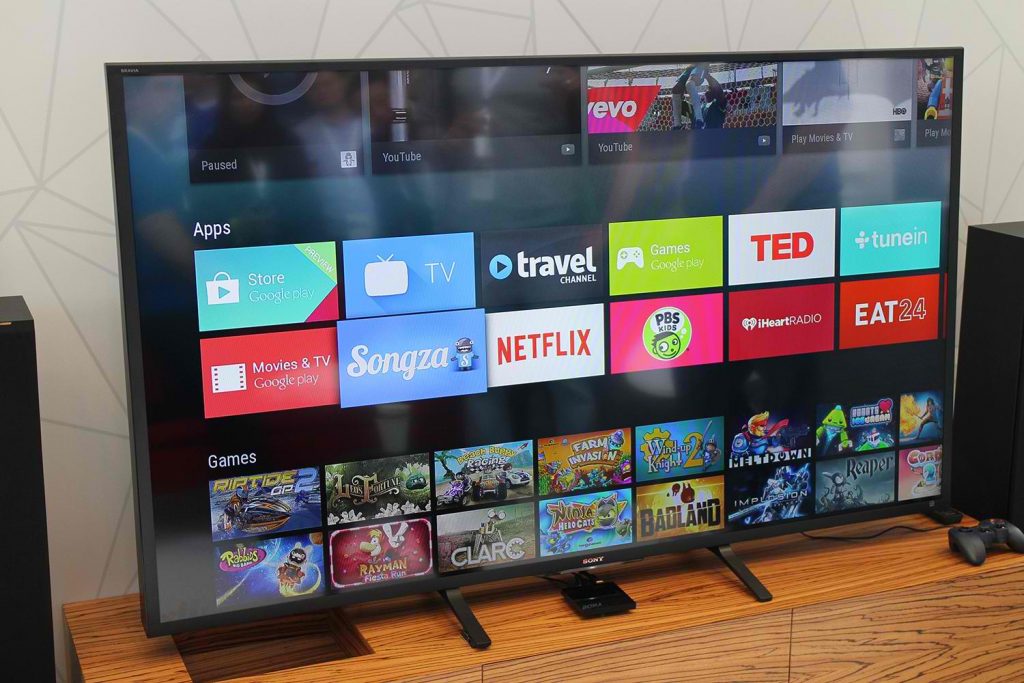- Управление ТВ приставкой с телефона: умные устройство вокруг нас
- Зачем нужно управление ТВ с телефона?
- Какими девайсами можно управлять с телефона
- Управление приставкой со смартфона
- Популярные приложения
- Управление ТВ ресивером с телефона : Один комментарий
- Андроид приставка для тв: что это такое и как она работает?
- Что такое андроид приставка для ТВ?
- 2. Размеры и форм факторы приставок андроид
- 3. Поддержка форматов файлов
- 4. Варианты подключения андроид приставки к интернету
- 5. Преимущества и недостатки
Управление ТВ приставкой с телефона: умные устройство вокруг нас
Освоить управление ТВ приставкой с телефона – проще простого. Конечно, здесь также есть нюансы, о которых я расскажу ниже. Вы должны выяснить, подходит ли ваш ТВ девайс для такого управления, и удобно ли вам будет пользоваться телефоном для такой цели. Но мне данный способ кажется очень интересным. Я советую вам проверить, сможете ли вы использовать свой смартфон в качестве пульта для ТВ приставки и настроить его для этого. В будущем эта функция может и пригодиться.
Зачем нужно управление ТВ с телефона?
Вариантов, как использовать такой «смарт-пульт» даже больше, чем я опишу. Вы можете придумать свои варианты. Некоторые приложения для подключения смартфона к ТВ девайсу создают целую «новую систему», поэтому вы сможете найти ей своё применение. Но чаще всего управление ТВ приставкой со смартфона полезно в таких случаях:
- переключение каналов, в том числе быстрый переход к нужному;
- изменение громкости;
- перемотка видео;
- использование удобной клавиатуры, например для серфинга в интернете;
- настройка приставки, каналов;
- управление в Андроид-играх;
- нет под рукой пульта – не нужно вставать и его искать;
- сломался или потерялся пульт – смартфон может стать временным решением проблемы;
- экономия на дополнительных устройствах. Например, вам не нужно будет думать, как подключить клавиатуру к приставке на Андроид или с другой ОС, мышь или джойстика.
В то же время, помните о минусах – они не позволят управлять устройством постоянно одним только смартфоном, ведь:
- смартфон быстро разряжается;
- если телефон подключен к зарядке, он «привязан» проводом, что не совсем удобно;
- вы не сможете пользоваться телефоном в нормальном режиме во время управления;
- если кто-то другой захочет смотреть ТВ, придётся передать ему свой телефон.
Какими девайсами можно управлять с телефона
Перед тем, как управлять ТВ приставкой с телефона, требуется выяснить, возможно ли это. В общем случае, все смарт-приставки поддерживают эту функцию. Самые простые ресиверы, где есть только цифровой тюнер и USB-порт, конечно, вряд ли поддерживают управление со смартфона. Но если на устройстве установлена любая операционная система, то вероятность наличия хотя бы базовых функций повышается до 99%.
Больше всего проблем при настройке бывает связано с самим смартфоном. Следует учесть такие детали:
- Совместимость операционных систем. Если у вас iPhone, то есть большая вероятность, что вы не сможете управлять Андроид-приставкой. Выясните это перед её покупкой, предусмотрена ли для неё такая возможность. В идеале купить ТВ бокс от Apple – тогда проблем с управлением смарт приставкой со смартфона не возникнет. Да и вообще трудностей с этим брендом возникает намного меньше, так что Вы вряд ли будете часто жаловаться, что приставка Apple TV не работает.
- Системные требования или версия ОС. Приложение, которое вы закачаете, может требовать определённые параметры от телефона. Чаще всего – чтобы были установлены более новые версии ОС Андроид. Поэтому, если есть такая возможность, поверьте требования приложений до покупки ТВ устройства.
- Особенности конкретного приложения. Возможно, для управления смарт приставкой с телефона Android необходимо установить ПО и на телефон, и на приставку. Возможно, нужно выставить какие-то опции в программе. Прочтите инструкцию к ней. После этого проблема может решится сама собой. Но есть вероятность, что системные требования не подходят вашей приставке, или с приложением возникают непредвиденные сложности. Тогда лучше просто скачать другую утилиту.
Даже если у вас не получится настроить телефон из-за описанных выше ограничений, вы сможете воспользоваться дополнительными приложениями. Например, через сервис YouTube вы можете смотреть видео на приставке, а управление ими будет с телефона.
Управление приставкой со смартфона
Перед тем, как управлять приставкой с помощью телефона, вам нужно настроить оба устройства. Вот действия, которые необходимо выполнить:
- Скачать ПО из магазина Гугл. Лучше всего – фирменное от создателей ТВ устройства, если такое приложение существует. Также можно использовать универсальные утилиты, о которых я расскажу ниже. Иногда необходимо запустить приложение и на смартфоне, и на ТВ боксе.
- Подсоединить и телефон, и приставку к сети Вай-Фай. Другой, менее распространённый вариант, как управлять смарт приставкой со смартфона, это использование инфракрасного порта – как с обычным пультом. Но ваш телефон должен поддерживать эту возможность. Третий способ – это сопряжение по Блютуз. Всё зависит от первого шага – от самого приложения. Но Wi-Fi – самое распространённое решение.
- Выполнить настройку. Это синхронизация телефона и устройства через скачанное ПО в соответствии с инструкциями этой программы. Обычно всё указано на экране, а сам процесс быстрый и интуитивно понятный.
- Использовать программу. Функции, которые окажутся доступны на этом шаге, зависят от приложения. Некоторые программы предлагают способ, как управлять цифровой приставкой с телефона – как повтор функций пульта или джойстика. Другое ПО предлагает более широкий функционал: передачу экрана, интеграцию с YouTube или с играми и другие возможности.
Популярные приложения
Скачать пульт на телефон для цифровой приставки можно напрямую в магазине приложений. Подобных программ достаточно много. Следует набрать в поиске «управление ТВ приставкой». Далее, выбирайте приложения с большим количеством скачиваний, высокими оценками и хорошими отзывами. Именно они – наиболее универсальные и полнофункциональные. Если какое-либо не подошло, опробуйте другое, и найдите идеальное для себя.
Ниже я опишу некоторые популярные программы. Они дадут вам общее преставление о том, как выбирать эти утилиты. Приложения расположены в случайном порядке и не отсортированы по качеству или функционалу:
- Android TV Remote – приложение для управления ТВ приставкой с телефона с самыми базовыми функциями. Оно похоже на пульт Apple: интуитивно понятные кнопки, голосовые команды. В ПО встроена экранная клавиатура.
- Peel Smart Remote – это не только программа-пульт, а целый сервис рекомендаций. Также к нему можно подсоединить другие домашние гаджеты. Что кается ТВ устройства, то программа определяет вашего оператора, подсказывает расписание телепередач, а после некоторого времени сообщает от программах или каналах, которые действительно могут вам понравиться.
- Mi Remote . Это приложение китайской Xiaomi, но оно работает на других смартфонах. Имеет очень простое управление, использует как WiFi, так и ИК-порт, если он есть.
- AnyMote Universal Remote позволяет вам полностью менять дизайн пульта, расположение клавиш, создавать свои кнопки управления, выполняющие ряд операций за одно нажатие. Это ПО подходит не всем ТВ девайсам и телефонам, но эта информация прямо указана в описании.
- ZaZa Remote . Это универсальное ПО для всей домашней техники. Для разных девайсов дизайн пульта на экране отличается.
- SURE Universal Remote. К этой программе можно подключить самые различные домашние устройства. Что касается ТВ, то приложение поддерживает и Андроид, и Apple, что является редкостью.
- TV Remote Control – простое ПО для управления Apple TV со смартфонов с Андроид. Функционал ограничен, но базовые операции здесь есть.
Итак, вы теперь знаете всё о том, как из смартфона сделать пульт для приставки. Настроив управление лишь один раз, вы не будете зависеть от пульта, его месторасположения, поломки или разрядки. Вы сможете набирать текст при помощи привычной клавиатуры, получите массу дополнительных функций. Управление ТВ с помощью смартфона действительно облегчает жизнь, и вы сможете его настроить самостоятельно.
Управление ТВ ресивером с телефона : Один комментарий
Здравствуйте! В отдельно приобретённом пульте vontar x3 не оказалось функции голосового поиска.Возможно ли получить эту функцию установив на смартфон приложение? Какое для этих целей лучше? Приставка Vontar x3
Источник
Андроид приставка для тв: что это такое и как она работает?
Сегодня все популярнее становятся приставки на базе ОС андроид для телевизоров. В данной статье мы подробно рассмотрим, что же из себя представляет такое устройство, какой его функционал и назначение.
Что такое андроид приставка для ТВ?
Большинство современных телевизоров имеют встроенную функцию Smart TV. Однако все большую популярность приобретают андроид приставки, выполненные в виде отдельного устройства.
Ее предназначение — выступать в качестве своеобразной компьютерной системы, использующей экран вашего телевизора. Так же, как и планшет или телефон, она имеет оперативную память и процессор. Устройство обладает полным функционалом андроид гаджета.
Андроид приставка позволяет подключать ваш ТВ к интернету. Подключив к ней флеш-накопитель вы сможете с ее помощью смотреть фильмы или слушать музыку.
При подключении приставки к телевизору через порт HDMI, на экране появляется меню, очень похожее на меню обычного андроида. Это устройство позволяет скачивать приложения из Плей Маркета. Вы сможете использовать большой экран телевизора не только для просмотра фильмов и передач, но и для любимых игр, и полезных приложений. В обычном телевизоре со встроенным Smart TV такой обширный функционал отсутствует.
На экране имеется пять рабочих столов, которые вы можете наполнить теми приложениями, которые вам необходимы. Имеется возможность дублирования экрана своего телефона или планшета. Это очень удобно для просмотра контента из мобильного устройства на большом экране.
В андроид приставках есть и IPTV. С его помощью можно смотреть многие программы эфирного ТВ без привязки к своему телевизионному провайдеру. Пульты к ним как правило поддерживают функцию аэромыши.
Нельзя обойти вниманием и возможность просмотра миллионов роликов на вашем ТВ с канала YouTube в высоком качестве. Это также возможно, благодаря андроид приставке. Качество видео при этом зависит от скорости вашего интернет соединения.
Неоспоримое преимущество этих устройств перед обычным Смарт ТВ — возможность переключаться между окнами приложений как на обычном компьютере. К примеру, вы смотрите видео на канале YouTube и параллельно следите за ходом футбольного матча через канал IPTV. Для этого просто ставите на паузу видео на Ютубе, сворачиваете приложение и открываете окно с трансляцией. В перерыве матча снова разворачиваете YouTube и продолжаете просмотр с того же самого места.
Выключая телевизор, приставку можно не отключать. Она остается в режиме ожидания, что тоже довольно удобно. Экрана у неё нет, да и батареи тоже. Открытое приложение или видео при этом остаются в режиме ожидания.
2. Размеры и форм факторы приставок андроид
Первое, что влияет на выбор приставки — это её внешний вид. Как она будет выглядеть — дело вашего вкуса и личных предпочтений. Дизайн устройства не влияет на его функциональность и набор функций практически у всех моделей одинаковый.
Как правило, все приставки имеют небольшие размеры, прямоугольную форму и заключены в чёрный корпус. Имеются и более оригинальные модели, выполненные в футуристическом дизайне. Такие модели идеально впишутся в современный интерьер.
Кроме полноразмерных устройств, в ассортименте встречаются так называемые «стики». Такие устройства внешне напоминают обыкновенную флешку и подключаются к телевизору через HDMI порт. Преимуществом таких моделей является мобильность и минимальные размеры. Особенно это важно если телевизор у вас висит на стене. Среди недостатков стиков можно отметить отсутствие ЮСБ-портов и ограниченная функциональность.
Важным параметром, на который необходимо обратить внимание при выборе андроид приставки для ТВ, является процессор и графическое ядро. Рекомендуется покупать устройства не менее, чем на 4-х ядерном процессоре, хотя наилучший вариант — с 8 ядрами. Что касается графики, оптимальными вариантами являются ядра Mali-400 или Mali-450 с 4-мя либо 8-ми ядрами соответсвенно.
Следующим важным параметром для приставки является размер оперативной памяти. Для нормальной работы ее должно быть не менее 1 Гб. Размер встроенная памяти не так критичен, ведь в любой момент ее можно увеличить внешним ЮСБ-носителем или картой MicroSD.
3. Поддержка форматов файлов
Андроид приставка для ТВ поддерживает практически любые форматы видео, аудио и фото-файлов. Вы сможете смотреть на своём ТВ видео в форматах Full-HD, MP4, MPEG, AVI, MKV и т.д., слушать музыку в формате MP3, просматривать фото в формате JPEG, PNG и т.д.
4. Варианты подключения андроид приставки к интернету
Андроид приставки, в зависимости от модификации, могут иметь внешнюю или встроенную антенну. Их можно подключать к сети интернет через WiFi или с помощью с помощью ethernet-кабеля.
5. Преимущества и недостатки
Андроид приставка для ТВ имеет массу достоинств:
⁃ превращает любой телевизор в Smart TV;
⁃ предоставляет пять рабочих столов, которые можно укомплектовывать разными приложениями по своему усмотрению;
⁃ имеет удобный аэропульт;
⁃ поддерживает мультизадачность. Позволяем переключаться между приложения, как на компьютере;
⁃ открывает доступ к приложениям из Плей Маркет;
⁃ позволяет просматривать файлы с любых внешних носителей;
⁃ поддерживает множество форматов файлов;
⁃ поддерживает торрент-технологии;
⁃ при наличии камеры позволяет свободно общаться в видеочатах и мессенджерах.
Из минусов при использовании устройства можно отметить только необходимость наличия учетной записи Google при первом подключении приставки к телевизору.
Многие современные телевизоры уже оснащаются встроенным программным обеспечением на базе андроид. Стоимость такой техники довольна высока. Оптимальный вариант для того, чтобы просматривать фото- и видеофайлы, работать с приложениями или играть в игры из Плей Маркета на большом ТВ экране — это купить удобную приставку андроид для своего ТВ.
Источник